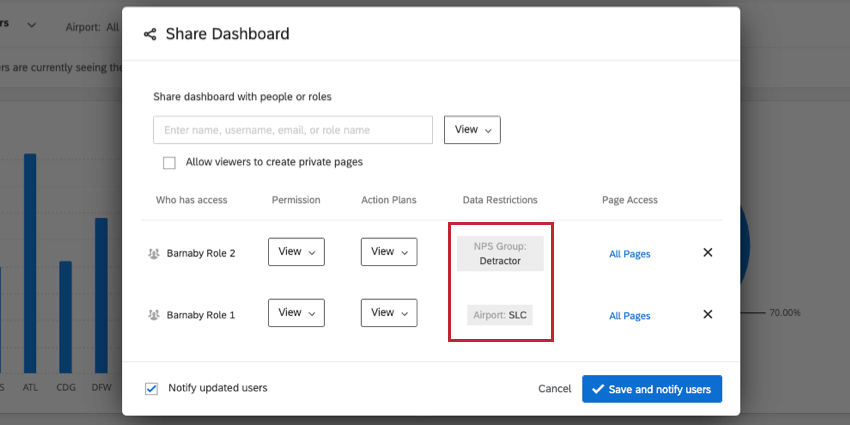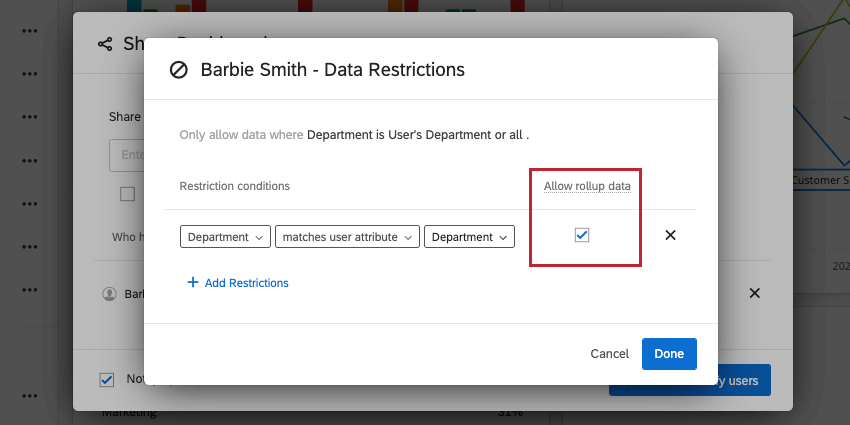Dashboard (CX)
Informationen zu Dashboard
Beim Freigeben eines Dashboard können Sie die Daten nach Benutzer oder Rolle einschränken. Jeder Benutzer oder jede Rolle, für den bzw. die das Dashboard freigegeben wurde, kann das Dashboard mit den von Ihnen ausgewählten Einschränkungen anzeigen. Diese Einschränkungen übernehmen alle Widgets und Seiten.
Einschränkungen basierend auf Umfrage
- Dashboard freigeben für einen Benutzer oder eine Benutzerrolle mit Nur-Anzeige-Funktion (Sicht) Zugriff ausgewählt.
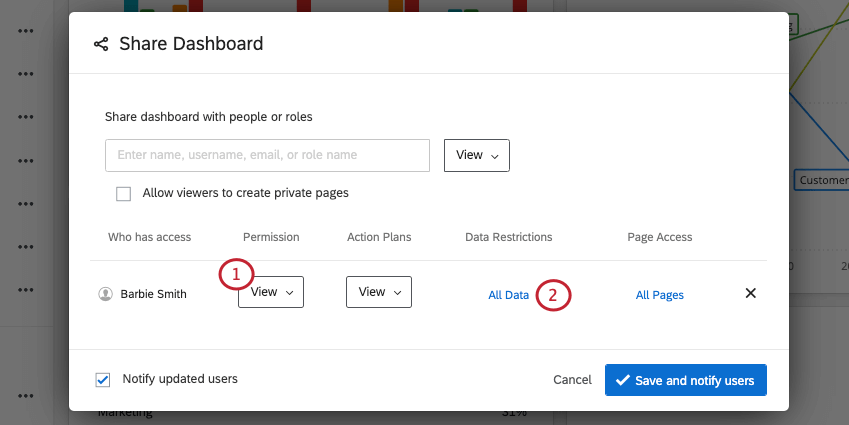 Tipp: Sie können die Daten nicht für alle Benutzer eines Dashboard einschränken – die Daten müssen auf einen Benutzer oder eine Rolle beschränkt sein.
Tipp: Sie können die Daten nicht für alle Benutzer eines Dashboard einschränken – die Daten müssen auf einen Benutzer oder eine Rolle beschränkt sein. - Klicken Sie auf das Symbol Alle Daten Option weiter dem Namen der Person.
Tipp: Wenn bereits eine Dateneinschränkung vorhanden ist, wird die Dateneinschränkung selbst anstelle von „Alle Daten“ angezeigt.
- Klicken Sie auf Einschränkungen hinzufügen.
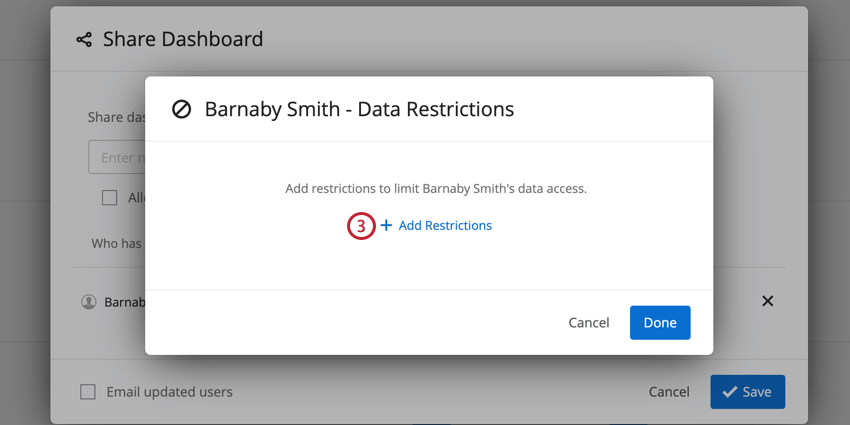
- Der Benutzer/die Rolle kann nur die Daten sehen, die die Bedingungen erfüllen, die Sie nun festlegen. Erstellen Sie eine Bedingung, indem Sie zuerst any setzen. Textfeld in Ihrem Datenset.
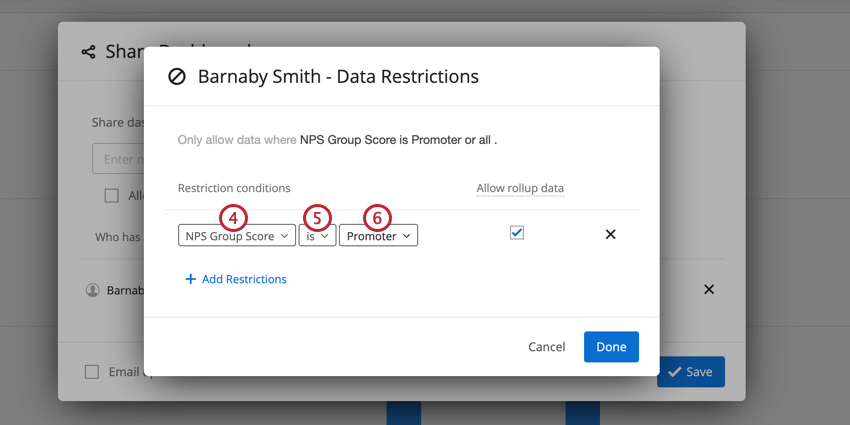
- Klicken Sie auf das Symbol Typ auswählen um einen Operator auszuwählen. In diesem Beispiel wählen wir „ist“.
- Wählen Sie in der Dropdown-Liste die Werte aus, auf die der Benutzer zugreifen kann oder die er nicht haben soll. Auch dies hängt von der Bedingung ab, die Sie festlegen. Beachten Sie, dass Sie mehrere Positionen auswählen können.
Tipp: Sie können nur statische Einschränkungen für Werte festlegen, die sich aktuell in Ihrem Datenset befinden.
Einschränkungen basierend auf Benutzerattributen
- Geben Sie Ihr Dashboard für einen Benutzer mit Schreibgeschützt () frei.Sicht) oder Export (Exportieren) zugreifen.
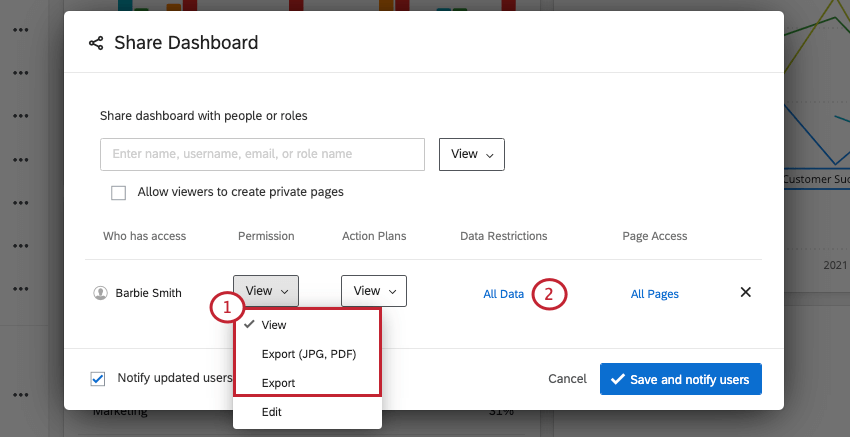
- Klicken Sie auf das Symbol Alle Daten Option weiter dem Namen der Person.
Tipp: Wenn bereits eine Dateneinschränkung vorhanden ist, wird die Dateneinschränkung selbst anstelle von „Alle Daten“ angezeigt.
- Klicken Sie auf Einschränkungen hinzufügen im Popup-Fenster.
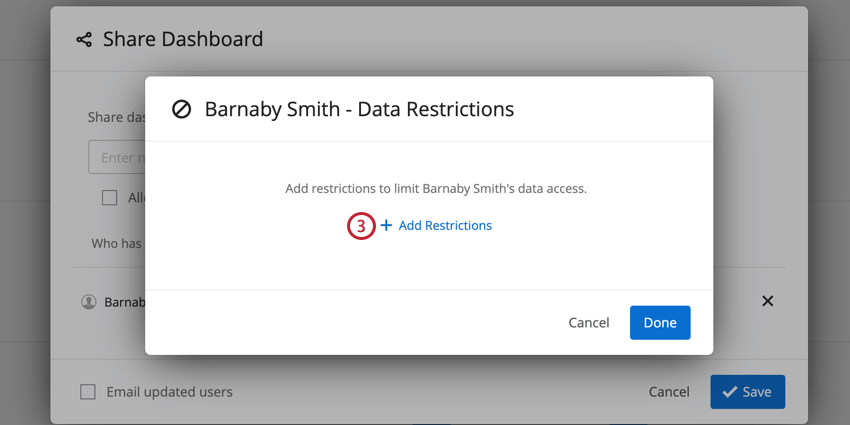
- Beliebige auswählen Feld Textsatz oder Nummernset in Ihrem Datenset.
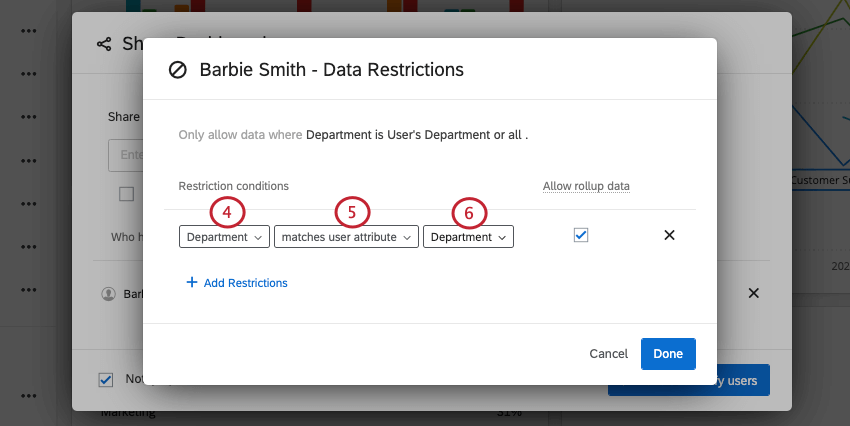
- Wählen Sie den Operator “entspricht Benutzerattribut” aus.
- Wählen Sie die Werte aus dem Dropdown-Menü aus, die basierend auf den Attributen der Rolle/des Benutzers eingeschränkt werden sollen.
Benutzerattribut werden häufig mit SSO (Single Sign-On) verwendet, um Ihre bereits vorhandene Hierarchie zu verwenden, um den Zugriff auf Daten einzuschränken. Ein SSO könnte beispielsweise ein Attribut namens „StoreID“ mit der Filial-ID jedes Benutzers speichern. Wenn die Filial-ID auch in Ihren Dashboard vorhanden ist, können Sie anhand der im Attribut gefundenen Filial-ID einschränken. Die Feld- und SSO müssen nicht übereinstimmen, ihre Werte jedoch.
Dies ist besonders nützlich, wenn Sie beide Benutzerrollen und Benutzerattribute. Durch die Freigabe mit einer Benutzerrolle und die anschließende Einschränkung der Daten durch ein Attribut sieht jeder Benutzer nur die Daten, die seinem Attribut entsprechen. Auf diese Weise können Sie das Dashboard mit nur wenigen Klicks für Hunderte von Personen freigeben, anstatt mit jedem Benutzer einzeln zusammenarbeiten zu müssen. Für Ihre Benutzer müssen Benutzerattribute festgelegt sein, damit dies funktioniert.
Rollup-Daten zulassen
„Rollup-Daten zulassen“ ermöglicht es Benutzern, alle aggregierten Daten dieses Felds anzuzeigen, schränkt die Datenfilterung jedoch auf den oder die angegebenen Werte ein. Beispiel: Ein Filter für „Region ist West“ mit aktivierter Option „Rollup-Daten zulassen“ ermöglicht es einem Benutzer, die aggregierten Daten über alle Regionen hinweg anzuzeigen, aber der Benutzer kann nur nach der Region „West“ filtern.
Achtung: Wenn “Rollup-Daten zulassen” für ein Dashboard markiert ist, wird auf Benutzerseite nicht automatisch ein Filter angezeigt. Wenn ein auf dem Feld basierender Filter auf die Seite angewendet wird, wird der Filter standardmäßig auf den eingeschränkten Wert gesetzt, aber der Benutzer kann weiterhin „Alle“ auswählen, um aggregierte Daten anzuzeigen.
Wenn ein gesperrt Ein auf der Dateneinschränkung basierender Filter wird auf die Seite angewendet. Der Filter wird standardmäßig auf den eingeschränkten Wert gesetzt, und der Benutzer hat nicht die Möglichkeit, „Alle“ auszuwählen, um aggregierte Daten anzuzeigen.
Eingeschränkte Benutzeransicht
Wenn Sie Berechtigungen auf die Rolle des Benutzers oder direkt auf den Benutzer angewendet haben, werden alle angezeigten Daten auf seine Dateneinschränkungen beschränkt. Sie sehen weiterhin, dass Filter auf eine Seite oder ein Widget angewendet wurden, aber die nicht bearbeitbaren Filter werden dunkelgrau angezeigt. Die Einschränkung wird unabhängig davon angewendet, ob das eingeschränkte Feld als Filter auf Seitenebene vorhanden ist oder nicht.
Wenn Sie Benutzern erlaubt haben, mehrere Werte innerhalb eines Satzes anzuzeigen, können sie innerhalb eines Filters zwischen diesen Werten wechseln. Wenn es andere Werte gibt, die vom eingeschränkten Wert abhängig sind (z.B. mehrere Restaurants innerhalb eines Staates), sind alle Werte verfügbar, die unter den eingeschränkten Wert fallen.
Interaktionen zwischen Dateneinschränkungen für Benutzer und Rollen
Ein Administrator kann Dateneinschränkungen für Dashboard sowohl auf Ebene als auch als Teil einer Rolle festlegen. In diesem Abschnitt zeigen wir anhand zahlreicher Beispiele, wie diese Einschränkungen interagieren. In unseren Beispielen geben wir Zugriff auf einen CX, der Daten für eine fiktive Fluggesellschaft analysiert.
Mehrere Einschränkungen auf dasselbe Feld angewendet
Es ist möglich, mehrere Dateneinschränkungen für dasselbe Feld zuzuordnen. Abhängig von der Methode, die zum Einschränken von Daten verwendet wird, verhält sich die Dateneinschränkung unterschiedlich:
- Wenn ein Feld zwei oder mehr Dateneinschränkungen hat und die Einschränkungen sowohl aus einer individuellen Ebene als auch aus einer Rolle stammen, haben die Einschränkungen auf der individuellen Ebene Vorrang.
Beispiel: In diesem Beispiel hat Barnaby Smith sowohl auf Ebene als auch als Teil einer Rolle Zugriff auf ein Dashboard erhalten. Auf der Ebene ist er auf die Anzeige von Daten für die Flughäfen LAX und ORD beschränkt. Auf Ebene ist er nur auf die Anzeige von Daten für den SLC-Flughafen beschränkt. Da Barnaby Einschränkungen auf beiden Ebenen hat, ersetzt die Einschränkung auf Ebene die Ebene. Wenn Barnaby das Dashboard anzeigt, sieht er Daten für die Flughäfen LAX und ORD.
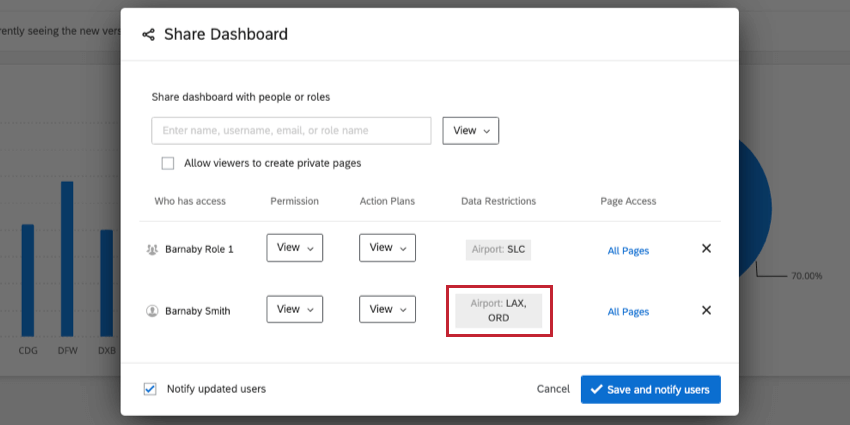
- Wenn ein Feld zwei oder mehr Dateneinschränkungen hat und diese Einschränkungen aus verschiedenen Rollen stammen, werden die Einschränkungen mit der Logik „oder“ angewendet. Das bedeutet, dass der Dashboard Daten sehen kann, für die eine bestimmte Einschränkung zutrifft.
Beispiel: In diesem Beispiel hat Barnaby Smith Zugriff auf ein Dashboard in zwei verschiedenen Rollen. In einer Rolle beschränkt er sich nur auf Daten für den SLC-Flughafen. In der anderen Rolle hat er Zugang zu den Flughäfen ATL und ORD. Da die Dateneinschränkungen beide aus Rollen stammen, kann Barnaby Daten für alle drei Flughäfen sehen.
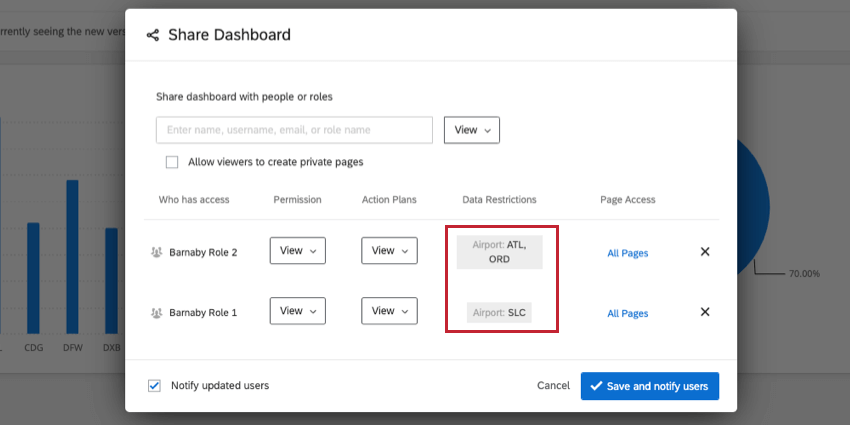
Dateneinschränkungen auf mehrere Felder angewendet
Es ist möglich, den Datenzugriff für mehrere Felder einzuschränken. Abhängig von der Methode, die zum Einschränken von Daten verwendet wird, verhält sich die Dateneinschränkung unterschiedlich:
- Wenn Dateneinschränkungen auf mehrere Felder angewendet werden und die Einschränkungen aus einer Mischung aus einer Rolle und einer einzelnen Ebene stammen oder sich alle auf derselben Ebene befinden (d.h. alle auf einer einzelnen Ebene oder alle aus derselben Rolle), werden die Einschränkungen mit der Logik “und” angewendet. Das bedeutet, dass der Dashboard nur Daten sehen kann, für die alle Einschränkungen zutreffen.
Beispiel: In diesem Beispiel hat Barnaby Smith Zugriff auf ein Dashboard auf individueller Ebene erhalten. Seine Daten sind eingeschränkt, sodass er nur Antworten für den SLC-Flughafen und für Antworten, die NPS sind, sehen kann. Da diese Einschränkungen auf derselben Ebene festgelegt sind, kann Barnaby nur Daten für Promoter am SLC-Flughafen sehen.
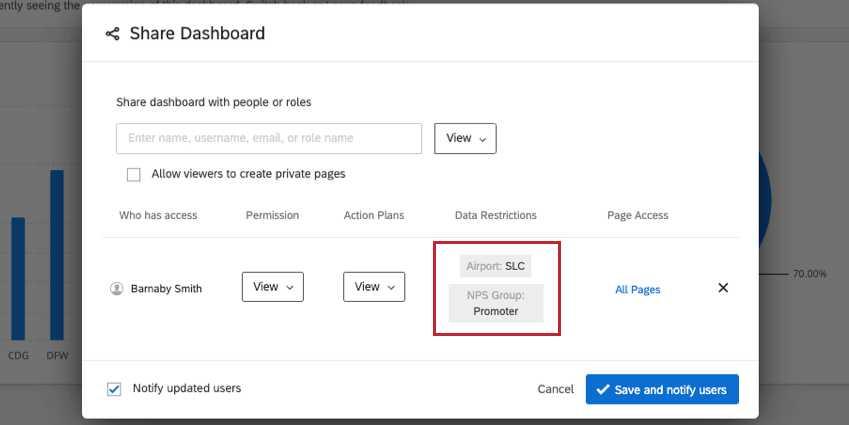
- Wenn Dateneinschränkungen auf mehrere Felder angewendet werden und die Einschränkungen aus mehreren Rollen stammen, werden die Einschränkungen mit der Logik „oder“ angewendet. Das bedeutet, dass der Dashboard Daten sehen kann, für die eine bestimmte Einschränkung zutrifft.
Beispiel: In diesem Beispiel hat Barnaby Smith als Teil von zwei verschiedenen Rollen Zugriff auf ein Dashboard erhalten. In einer Rolle beschränkt er sich auf Daten für den SLC-Flughafen. In einer anderen Rolle beschränkt er sich nur auf Daten für NPS. Da seine Einschränkungen aus zwei separaten Rollen stammen, kann Barnaby Daten für alle Antworten am SLC-Flughafen sowie alle Antworten anzeigen, bei denen es sich um NPS handelt.